Конвертируйте MP4 в PNG: сохраняйте любой видеокадр в формате PNG бесплатно
Если вы хотите остановить отдельный момент из вашего видео, вы можете конвертировать MP4 в PNGНекоторые могут задаться вопросом, стоит ли делать скриншот видео. Если вы хотите извлечь отдельный кадр более точно и в более высоком качестве, рекомендуется использовать конвертер видео в PNG. Так вы получите профессионально выглядящие изображения для миниатюр, публикаций в социальных сетях, презентаций и многого другого.
Список руководств
Как конвертировать MP4 в PNG онлайн Как конвертировать MP4 в PNG офлайн Бонусные советы по бесплатному редактированию изображений PNGКак конвертировать MP4 в PNG онлайн
Ознакомьтесь со следующим сравнением конвертеров последовательностей изображений MP4 в PNG. Вы можете легко найти и использовать лучший способ бесплатно конвертировать файл MP4 в изображение PNG.
| Онлайн-конвертер видео в PNG | Почему стоит выбрать | Почему бы не выбрать |
| MConverter Конвертер MP4 в PNG | Пакетное преобразование видео MP4 в кадры изображений PNG. | В бесплатной версии максимальный размер файла каждого видео составляет 100 МБ. |
| Конвертер видео Ezgif в PNG | Конвертируйте онлайн-видео в изображения PNG. | Есть реклама. |
| Онлайн-конвертер MP4 в PNG | Получите расширенные настройки для настройки DPI, цветового пространства, цветового фильтра и других деталей. | Для некоторых загрузок требуются адреса электронной почты. |
| Конвертер MP4 в PNG | Преобразуйте видео MP4 в PNG, а затем изменяйте размер изображений с помощью нескольких опций. | Нет поддержки выбора кадра. |
| FreeConvert PNG-конвертер | Бесплатная конвертация видео MP4 в изображения PNG размером до 1 ГБ. | Преобразование большого видео в последовательность изображений занимает больше времени. |
Учитывая ограничение на максимальный размер файла (в бесплатной версии), скорость обработки и сопутствующие функции, MConverter PNG Converter — хороший конвертер PNG. Вот как бесплатно конвертировать MP4 в PNG.
- 1. Откройте MConverter PNG Converter в браузере. Нажмите кнопку «Обзор», чтобы загрузить видео в формате MP4.
- 2. Нажмите кнопку «PNG» на вкладке «Изображение». Затем нажмите кнопку «Старт».
- 3. Для продолжения процесса вам необходимо зарегистрировать учетную запись.
- 4. Подождите некоторое время, пока будут извлечены PNG-кадры. Все ваши PNG-изображения будут автоматически загружены на локальный диск.
- 5. Вы также можете загрузить или поделиться выбранными PNG-кадрами во всплывающем окне.
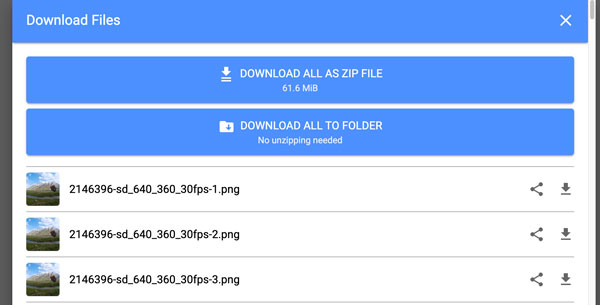
Как конвертировать MP4 в PNG офлайн
FFmpeg — мощный конвертер MP4 в PNG, который эффективно извлекает целые или отдельные кадры из видео. Даже если вы впервые конвертируете с помощью FFmpeg, ничего страшного. Просто скачайте FFmpeg с официального сайта. Установите его, следуя инструкциям на экране. Позже вы сможете скопировать следующие команды для конвертации MP4 в PNG-последовательности.
Конвертировать целые видео в все кадры PNG:
ffmpeg -i input.mp4 frame_d.png
- • Замените имя вашего видеофайла на input.mp4.
- • Файл frame_d.png означает, что вы можете получить выходные изображения в форматах frame_0001.png, frame_0002.png и других.
Извлечь один кадр в PNG (в определенное время):
ffmpeg -i input.mp4 -ss 00:00:05 -vframes 1 output.png
- • -ss 00:00:05 означает переход к 5 секундам видео и последующее преобразование в PNG.
- • -vframes 1. Означает извлечение одного кадра из видео MP4 в формат PNG.
- • Вы можете ввести имя файла изображения в output.png.
Извлечение кадров PNG из определенного временного диапазона:
ffmpeg -i input.mp4 -ss 00:00:10 -to 00:00:20 frame_d.png
- • mp4 -ss 00:00:10 -to 00:00:20 означает извлечение видеоклипа, который начинается с 10 секунд и заканчивается через 20 секунд.
ffmpeg -i input.mp4 -ss 00:00:10 -to 00:00:20 -vf fps=1 frame_d.png
- • fps=1 означает экспорт одного кадра в секунду из видео MP4. Это позволяет сэкономить место на диске, не загружая каждый кадр в течение выбранной длительности видео.
Бонусные советы по бесплатному редактированию изображений PNG
После конвертации видео MP4 в серию изображений PNG вы можете использовать следующие бесплатные инструменты для быстрого редактирования PNG.
Конвертируйте PNG в JPG или GIF онлайн: AnyRec Бесплатный онлайн-конвертер изображений (Бесплатная конвертация до 50 изображений PNG.)
Сжатие больших изображений PNG: AnyRec Бесплатный онлайн-компрессор изображений (Вы можете уменьшить размер изображения в процентах или указать конкретный размер файла.)
Удалить водяной знак с изображений PNG: AnyRec Бесплатное средство для удаления водяных знаков онлайн
Увеличить изображения PNG до 800%: AnyRec AI Масштабирование изображений (Повысьте качество и масштабируйте изображения PNG.)
Обрезка изображений PNG: Фотошоп (бесплатная пробная версия), iLoveIMG и т. д.
Улучшить качество изображения PNG: Canva, Cutout.Pro и другие онлайн-улучшители фотографий.
Заключение
С помощью онлайн и офлайн конвертеров видео в изображения вы можете конвертировать MP4 в высококачественные последовательности PNG Легко. Поддерживается извлечение одного, двух или всех PNG-кадров из видео с заданной длительностью. Более того, вы можете использовать бесплатные редакторы для редактирования PNG-изображений и удобного обмена ими. Если вам также нужны мощные инструменты для редактирования MP4-видео, скачайте бесплатно. AnyRec Video Converter. Здесь вы можете конвертировать, сжимать, вращать, ускорять, удалять шумы, улучшать и использовать более 20 инструментов редактирования внутри программы.
Безопасная загрузка
Безопасная загрузка



